Como mover o CCleaner para um novo computador?
Leonardo atualizou em 07/12/2023 para Transferência entre PCs | Mais Artigos
Parte 1. Sobre CCleaner
CCleaner é um dos melhores limpadores de sistema. Ele protege a privacidade do sistema e permite uma operação rápida e eficaz do computador. Leva muito tempo para transferir aplicativos e suas configurações para uma nova máquina ou sistema. Além disso, nem todos os aplicativos têm a capacidade de transferir configurações. O pacote profissional plus do CCleaner pode ser executado em até três computadores. Abaixo está uma lista das principais funções do CCleaner:
- A atualização do driver permite melhorar o visual do PC e a conectividade com a Internet e corrigir bugs e erros.
- A verificação de integridade do PC analisa o sistema, ajusta e atualiza para fazê-lo funcionar mais rápido.
- Fornece uma proteção completa do sistema
- Melhore a velocidade do sistema
- Garanta uma navegação segura e remova cookies
CCleaner é usado principalmente quando seu sistema está lento e você deseja melhorar sua velocidade limpando a memória cache desnecessária. Além disso, o CCleaner pode funcionar em vários computadores, para que você possa usar facilmente o mesmo recurso para tornar outro sistema eficiente. Abaixo estão algumas situações semelhantes em que você precisa mover o CCleaner para um novo PC:
"Meu computador morreu. Portanto, agora tenho que realocar todas as minhas licenças e instalar todos os meus programas em um novo sistema. O CCleaner Professional Plus já está instalado no meu PC. Mas como posso transferir o CCleaner para um novo computador usando a mesma chave de licença? "
“Um dos meus sistemas, dos dois que possuo, está operando lentamente. Se eu mover a mesma cópia do CCleaner para o novo sistema, ele será capaz de avaliar a saúde do PC e aplicar todas as atualizações necessárias para corrigir o erro. Atualmente tenho o CCleaner em um dos meus sistemas e como posso migrar e executar o CCleaner em outro sistema para que meu sistema possa operar de maneira eficaz."
CCleaner é transferido para um novo computador quando seu sistema antigo apresenta problemas ou você está trabalhando em mais de um computador para que possa realizar as verificações necessárias em ambos os sistemas.
Este artigo explicará como mover o CCleaner para um novo computador. Também veremos uma ferramenta que pode ajudá-lo a migrar o CCleaner para um novo PC. Vejamos os detalhes.
Parte 1. Como transfiro o CCleaner para outro computador?
Abaixo estão três métodos para mover o CCleaner para um novo computador. Esses métodos podem facilmente permitir que você mova seu software CCleaner para um novo sistema.
Método 1. Mover CCleaner automaticamente para um novo computador (recomendado)
A maneira mais fácil de mover o CCleaner para outro computador é usar um software de terceiros. Aqui o EaseUS Todo PCTrans é bem recomendado, pois o EaseUS Todo PCTrans é o método mais confiável para mover qualquer software de acordo com suas configurações. Esta ferramenta pode ajudá-lo a transferir todos os arquivos CCleaner do seu PC antigo para o novo de forma conveniente.
Suporta a transferência de aplicativos, programas, fotos e assim por diante sem qualquer perda de dados. Ele pode transferir facilmente arquivos grandes e ocupar uma quantidade significativa de espaço em disco. Ele também oferece suporte ao Microsoft Office. Abaixo estão alguns recursos do EaseUS Todo PCTrans:
- Automático e intuitivo de usar
- Migre arquivos grandes e configurações do sistema
- Recuperar dados de um computador morto
- Suporta Windows 10/11/8/7
Você pode seguir estas etapas para transferir seu CCleaner para o seu novo computador:
Etapa 1. Execute o EaseUS Todo PCTrans em ambos os PCs
No PC de origem, selecione “PC to PC” na tela principal do EaseUS Todo PCTrans e siga em frente.

Etapa 2. Escolha a direção da transferência – Computador antigo ou novo
"Novo" - Transfere todos os dados do computador antigo remoto para o novo computador atual.
"Antigo" - Transfere todos os dados do dispositivo antigo atual para um novo computador.

Passo 3. Conecte dois computadores
1. Selecione o PC de destino para conectar através do endereço IP ou nome do dispositivo e clique em "Conectar".
2. Digite a senha de login do seu PC de destino e clique em “OK” para confirmar.
Se você não viu o PC de destino nos dispositivos listados, você também pode clicar em “Adicionar PC” para conectar manualmente o PC de destino inserindo seu endereço IP ou nome do dispositivo.

Etapa 4. Selecione aplicativos, programas e software e transfira para o computador de destino
1. Você pode selecionar e escolher o que deseja transferir do computador atual para o PC de destino.
2. Após selecionar os aplicativos e programas desejados, clique em “Transferir” para iniciar o processo de transferência.

Método 2. Desative e ative o CCleaner
Você pode desativar e ativar facilmente o CCleaner em outro computador usando a mesma licença em ambos. Cada licença pode ser ativada apenas em um computador por vez. Portanto, para usar a mesma licença em outro computador, primeiro você precisará desativá-la no computador anterior e ativá-la em outro computador.
Abaixo estão as etapas para ativar a licença em outro computador:
Passo 1. Desinstale o CCleaner em seu sistema anterior
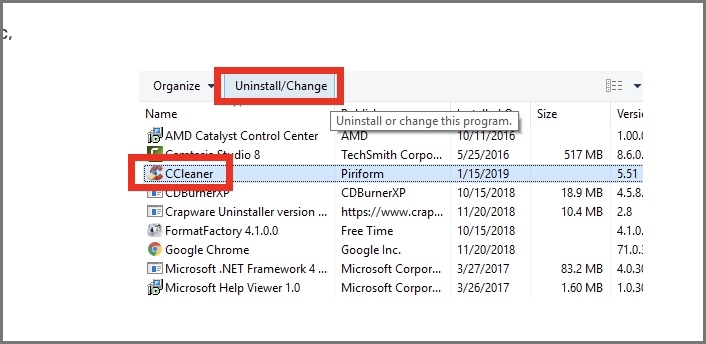
Passo 2. Instale o CCleaner em outro sistema.
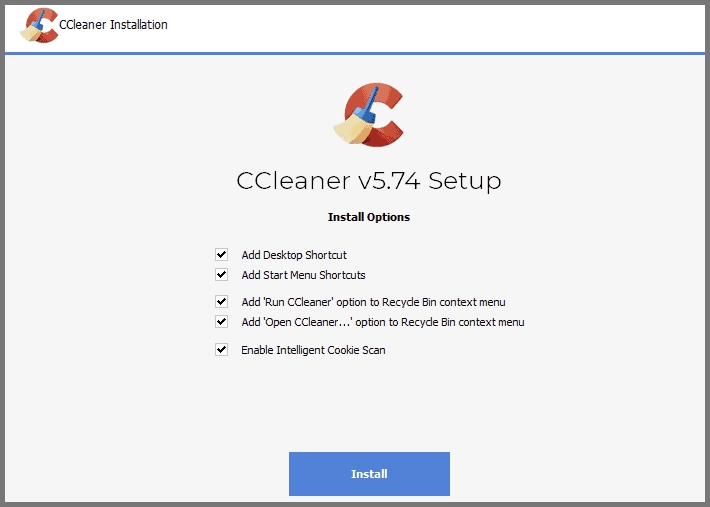
Passo 3. Ative-o inserindo a mesma chave.
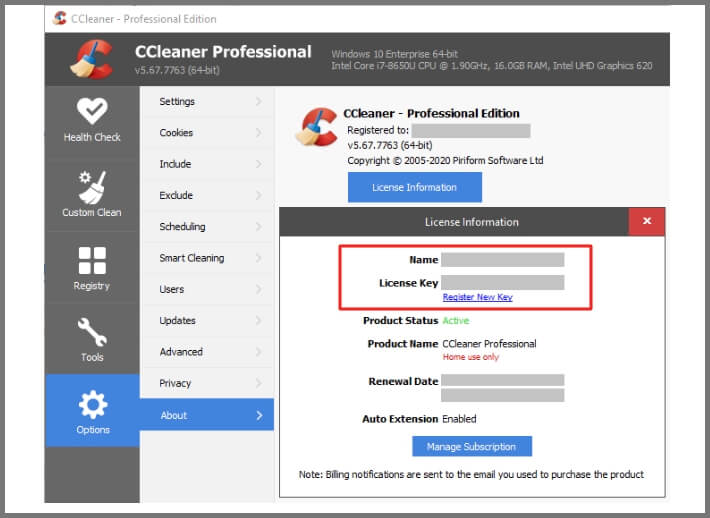
Método 3. Atualize o CCleaner e implante o CCleaner em vários computadores
A versão paga do CCleaner Professional Plus Bundle pode funcionar em até 3 computadores se você comprar, renovar ou até mesmo atualizar. Caso você decida desinstalá-lo de um computador e instalá-lo em outro. Siga os passos abaixo:
Passo 1. Baixe a versão mais recente do CCleaner no site oficial.
Etapa 2. Na configuração, vá para RemoteExec e irá para o menu suspenso. Selecione os trabalhos remotos e depois Novo Trabalho Remoto. Agora, selecione ‘Execução de arquivo’.
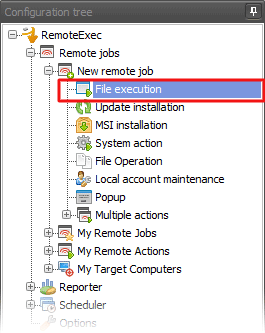
Etapa 3. Na seção Configurações, navegue até Arquivo para configurar o CCleaner baixado anteriormente.
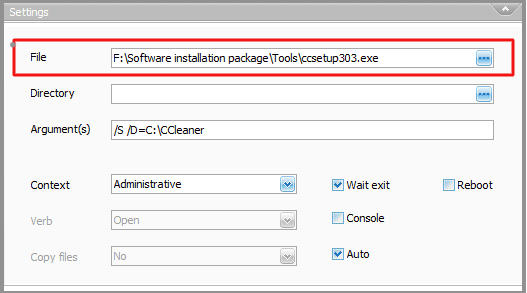
Passo 4. O arquivo de ajuda do CCleaner pode ser encontrado seguindo o comando listado abaixo
/S. Execute uma instalação silenciosa do CCleaner com a opção padrão
/D= Permite escolher uma pasta de instalação diferente da padrão
/L= Escolha a identificação do arquivo de idioma pelo ID de localização
Você deve especificar /S como argumento.
Passo 5. Agora defina o Contexto como Administrativo e marque a opção Auto. O RemoteExec otimizará a execução remota.
Etapa 6. Aqui, vá para a seção Computador de destino. Agora selecione o computador no qual o CCleaner será implantado.
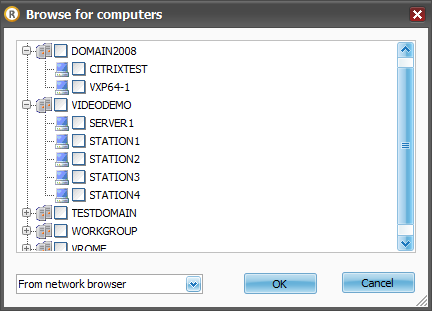
Etapa 7. Para iniciar a implantação, clique em Iniciar. Uma janela de progresso aparecerá na nova guia. Você acompanhará a execução remota.
Conclusão
Para resumir o tópico, CCleaner protege seu computador contra possíveis erros e problemas. Ele faz uma verificação completa do sistema, analisa e identifica todos os arquivos desnecessários que estão ocupando espaço do sistema e prejudicando o desempenho. Explicamos três maneiras de transferir o CCleaner para um novo computador.
No entanto, para transferir configurações de sistema e chave de licença idênticas para outro computador, recomendamos que você experimente o EaseUS Todo PCTrans. É uma ferramenta confiável que não garante perda de dados e simplifica a movimentação de todo o seu software para outro sistema. Então obtenha o EaseUS Todo PCTrans hoje mesmo.
Atualizado por Leonardo
"Obrigado por ler meus artigos, queridos leitores. Sempre me dá uma grande sensação de realização quando meus escritos realmente ajudam. Espero que gostem de sua estadia no EaseUS e tenham um bom dia."
Revisão do produto
-
O EaseUS Todo PCTrans é uma ferramenta simples para trocar arquivos entre duas máquinas diferentes. Com ela, você dispensa o uso de pendrives ou hospedagens em nuvem para transferir arquivos entre máquinas conectadas à rede.
![]() Leia mais
Leia mais
-
Por ser um programa simples e fácil de usar, o EaseUS Todo PCTrans é um excelente software de transferência de arquivos para qualquer usuário. Definitivamente, vale a pena utilizá-lo para manter seus programas intactos e ter certeza que todos os arquivos estão seguros.
![]() Leia mais
Leia mais
Artigos relacionados
-
Como transferir arquivos do Google Drive para o Mega [Tutorial completo]
![author icon]() Leonardo 2023/11/29
Leonardo 2023/11/29 -
Como desinstalar completamente o Unreal Engine 5 [Windows/Mac]
![author icon]() Leonardo 2024/01/23
Leonardo 2024/01/23 -
Guia da Migração do Windows Server 2016
![author icon]() Leonardo 2024/01/09
Leonardo 2024/01/09 -
Como Transferir Programas da Unidade C para D no Windows 10?
![author icon]() Jacinta 2023/11/21
Jacinta 2023/11/21
Sobre EaseUS Todo PCTrans
O EaseUS Todo PCTrans pode transferir configurações, aplicativos e dados entre PCs e HDs. O software de transferência e migração do seu PC pode atualizar os dispositivos sem reinstalar.
Revisão de produto

